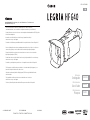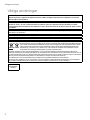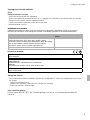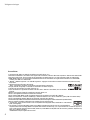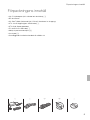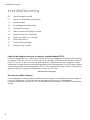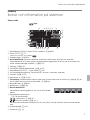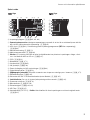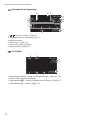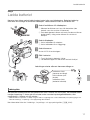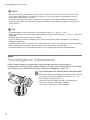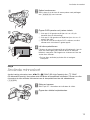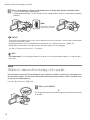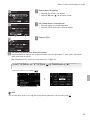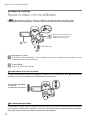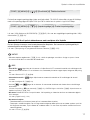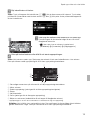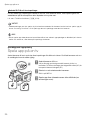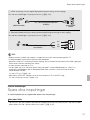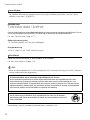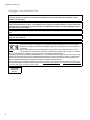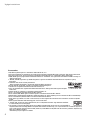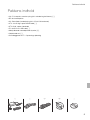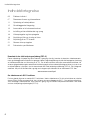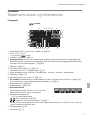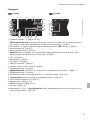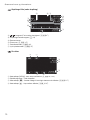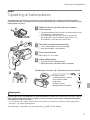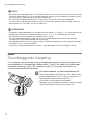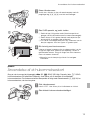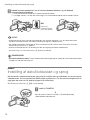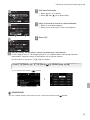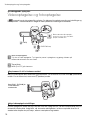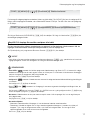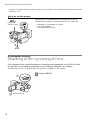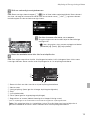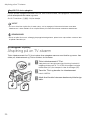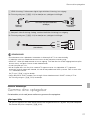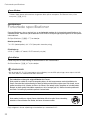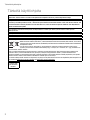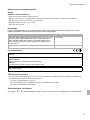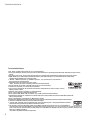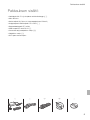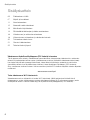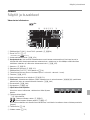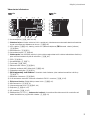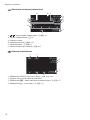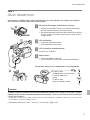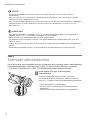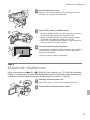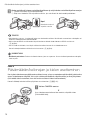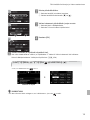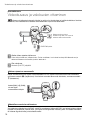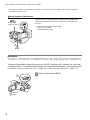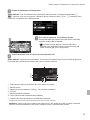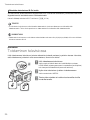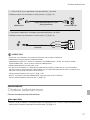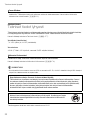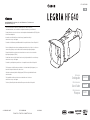© CANON INC. 2015 CEL-SW4DA2M0 0196W901
TRYCKT I EU / TRYKT I EU / PAINETTU EU:SSA
I den här handboken beskrivs bara grundfunktionerna. Om du vill hämta
användarhandboken, som innehåller mer detaljerad information, går du till sidan 6.
Du kan hämta den senaste versionen av den kompletta användarhandboken (PDF-fil) på din
lokala Canon-webbplats.
Information om ditt lokala Canon-kontor finns på garantikortet eller på
www.canon-europe.com/Support
Produkten och tillhörande garanti tillhandahålls i europeiska länder av Canon Europa N.V.
Denne vejledning introducerer kun grundlæggende funktioner. Se på side 6 for at få mere
avancerede oplysninger om, hvordan du kan downloade betjeningsvejledningen.
Besøg dit lokale Canon-websted for at downloade den seneste version af den fulde
betjeningsvejledningen (PDF-fil).
Du kan finde adressen på dit lokale Canon-kontor på dit garantibevis eller ved at besøge
www.canon-europe.com/Support
Produktet og den tilknyttede garanti leveres i europæiske lande af Canon Europa N.V.
Tässä oppaassa esitellään vain perustoiminnot. Jos haluat ladata Käyttöoppaan, jossa
kerrotaan edistyneistä toiminnoista, katso sivu 6.
Voit ladata uusimman täydellisen Käyttöoppaan (PDF-tiedosto) paikalliselta Canonin
verkkosivustolta.
Tietoja paikallisesta Canon-toimistosta on takuukortissa tai osoitteessa
www.canon-europe.com/Support
Tuotteen ja siihen liittyvän takuun toimittaa Euroopan maissa Canon Europa N.V.
Canon
Europa N.V.
Bovenkerkerweg 59, 1185 XB Amstelveen, The Netherlands
http://www.canon-europe.com
CEL-SW4DA2M0
Svenska
HD-kamera
Snabbguide
Dansk
HD-videokamera
Quick Guide
Suomi
HD-videokamera
Pikaopas

2
Viktiga anvisningar
Viktiga anvisningar
UPPHOVSRÄTT, VARNING:
Obehörig inspelning av upphovsrättsskyddat material kan inkräkta på upphovsrättsinnehavarens rättigheter och strida mot
gällande upphovsrättslagstiftning.
Vatten och fukt - Risk för elstötar - Använd inte produkten i närheten av vatten eller i regniga/fuktiga miljöer.
Föremål och vätska - För inte in främmande föremål i produkten genom dess öppningar eftersom föremålen kan vidröra
spänningsförande delar eller kortsluta delar vilket kan resultera i brand eller elstöt. Var försiktig så att du inte spiller ut vätska
på produkten.
Nätkabeln används för att stänga av strömförsörjningen till kameran. Använd ett lättåtkomligt eluttag så att du snabbt kan dra ur
nätkontakten i en nödsituation.
Om du använder nätadapter, se till att aldrig täcka över eller vira in den i tyg. Placera den inte i trånga utrymmen.
CA-570 har en typskylt på undersidan.
Endast för Europeiska unionen och EES (Norge, Island och Liechtenstein)
De här symbolerna visar att produkten inte får sorteras och slängas som hushållsavfall enligt WEEE-direktivet
(2012/19/EU), batteridirektivet (2006/66/EG) och/eller nationell lagstiftning som implementerar dessa direktiv.
Om en kemisk symbol förekommer under ovanstående symbol innebär detta enligt Batteridirektivet att en
tungmetall (Hg = Kvicksilver, Cd = Kadmium, Pb = Bly) förekommer i batteriet eller ackumulatorn med en
koncentration som överstiger tillämplig gräns som anges i Batteridirektivet.
Produkten ska lämnas in på en avsedd insamlingsplats, t.ex. på en återvinningsstation auktoriserad att hantera elektrisk och
elektronisk utrustning (EE-utrustning) samt batterier och ackumulatorer eller hos handlare som är auktoriserade att byta in varor då
nya, motsvarande köps (en mot en). Olämplig hantering av avfall av den här typen kan ha negativ inverkan på miljön och människors
hälsa på grund av de potentiellt farliga ämnen som kan återfinnas i elektrisk och elektronisk utrustning.
Din medverkan till en korrekt avfallshantering av produkten bidrar till effektiv användning av naturresurserna.
Om du vill ha mer information om var du kan lämna in den här produkten, kontakta ditt lokala kommunkontor, berörd myndighet
eller företag för avfallshantering eller se www.canon-europe.com/weee
, eller www.canon-europe.com/battery.
Complies with
IDA Standards
DB00671

3
Viktiga anvisningar
Varningstext rörande batteriet
FARA!
Hantera batteriet varsamt.
• Utsätt det inte för eld (det kan explodera).
• Utsätt inte batteriet för temperaturer över 60 ºC. Lägg det inte i närheten av ett element eller i en varm bil.
• Försök inte att montera isär eller modifiera batteriet.
• Tappa inte batteriet i golvet och utsätt det inte för stötar.
• Skydda batteriet från fukt.
ANVÄNDNING I OLIKA REGIONER
LEGRIA G40 överensstämmer (i oktober 2015) med föreskrifterna om radiosignaler i nedanstående regioner. Om du vill ha mer
information om andra regioner där utrustningen kan användas, se kontaktlistan på baksidan av den här användarhandboken.
Kommentar till EU-direktiv
Viktigt om minnet
• Tänk på följande när åtkomstindikatorn (ACCESS) lyser eller blinkar. Annars kan du förlora data och minnet
kan skadas.
- Öppna inte kortplatsluckan.
- Koppa inte ur kamerans strömkälla och stäng inte av kameran.
- Ändra inte kamerans funktionsläge.
Visa certifieringslogo
Du kan öppna fönstret q > [Certifieringslogo visas] för att visa certifieringsinformation för
kameran.
REGIONER Förbjudna radiokanaler vid användning
utomhus
Australien, Belgien, Bulgarien, Cypern, Danmark, Estland, Finland, Frankrike,
Grekland, Hongkong S.A.R., Irland, Island, Italien, Kroatien, Lettland,
Liechtenstein, Litauen, Luxemburg, Malta, Nederländerna, Norge, Nya Zeeland,
Polen, Portugal, Rumänien, Schweiz, Slovakien, Slovenien, Spanien,
Storbritannien, Sverige, Tjeckien, Tyskland, Ungern, Österrike
36–64 kanaler
Ryssland, Singapore Ej förbjudna
Härmed förklarar Canon Inc. att denna ID0070 överensstämmer med de viktigaste kraven och andra relevanta bestämmelser i
direktiv 1999/5/EC.
Om du vill se hela konformitetsdeklarationen, kontakta följande adress:
CANON EUROPA N.V.
Bovenkerkerweg 59, 1158 XB Amstelveen, The Netherlands
CANON INC.
30-2, Shimomaruko 3-chome, Ohta-ku, Tokyo 146-8501, Japan
Modell
ID0070: LEGRIA HF G40

4
Viktiga anvisningar
Varumärken
• Logotyperna SD, SDHC och SDXC är varumärken som tillhör SD-3C, LLC.
• Microsoft och Windows är varumärken eller registrerade varumärken som tillhör Microsoft Corporation i USA och/eller andra länder.
• App Store, iPad, iPhone, iTunes och Mac OS är varumärken som tillhör Apple Inc. och som registrerats i USA och andra länder.
• HDMI, HDMI-logotypen och High-Definition Multimedia Interface är varumärken eller registrerade varumärken som tillhör HDMI
Licensing LLC i USA och i andra länder.
• ”AVCHD”, ”AVCHD Progressive” och ”AVCHD Progressive”-logotypen är varumärken som tillhör Panasonic Corporation och Sony
Corporation.
• Tillverkad på licens från Dolby Laboratories.
”Dolby” och dubbel-D-symbolen är varumärken som tillhör Dolby Laboratories.
• Google, Android, Google Play och YouTube är varumärken som tillhör Google Inc.
• Facebook är ett varumärke som tillhör Facebook, Inc.
• IOS är varumärke och registrerat varumärke som tillhör Cisco i USA och i andra länder, och som används
på licens.
• Namnet och logotypen Twitter är varumärken som tillhör Twitter, Inc.
• Wi-Fi är ett registrerat varumärke som tillhör Wi-Fi Alliance.
• Wi-Fi Certified, WPA, WPA2 och Wi-Fi Certified-logotypen är varumärken som tillhör Wi-Fi Alliance.
• WPS, som förekommer i kamerans inställningar, i skärminformationen och i den här handboken, syftar på Wi-Fi Protected Setup.
• Wi-Fi Protected Setup Identifier Mark är ett varumärke som tillhör Wi-Fi Alliance.
• Andra namn och produkter so m inte nämns ovan k an v ara varumär ken elle r registrerade varumärken för respektive företag.
• Den här enheten innehåller exFAT-teknik som används på licens från Microsoft.
• ”Full HD 1080” syftar på Canon-kameror som är kompatibla med högupplöst video, bestående av 1 080 vertikala
pixlar (scanninglinjer).
• This product is licensed under AT&T patents for the MPEG-4 standard and may be used for encoding MPEG-4
compliant video and/or decoding MPEG-4 compliant video that was encoded only (1) for a personal and non-commercial purpose or
(2) by a video provider licensed under the AT&T patents to provide MPEG-4 compliant video. No license is granted or implied for any
other use for MPEG-4 standard.
* Meddelandet visas på engelska så som krävs.

5
Förpackningens innehåll
Förpackningens innehåll
• CA-570 Nätadapter (inkl. nätkabel och ferritkärna) [1]
• BP-820 Batteri
• WL-D89 Trådlös fjärrkontroll (inkl. CR2025 litiumbatteri av knapptyp)
• HTC-100/S Höghastighets-HDMI-kabel [2]
• STV-250N Stereovideokabel
• IFC-300PCU/S USB-kabel [3]
• Motljusskydd med frontkåpa [4]
• Linsskydd [5]
• Grundläggande installationshandbok för trådlöst nät
1234 5

6
Innehållsförteckning
Innehållsförteckning
05 Förpackningens innehåll
07 Ikoner och information på skärmen
11 Ladda batteriet
12 Grundläggande förberedelser
13 Använda minneskort
14 Ställa in datum/klockslag och språk
16 Spela in video och ta stillbilder
18 Spela upp video och visa bilder
20 Spela upp på en tv
21 Spara dina inspelningar
22 Tekniska data i korthet
Ladda ned den kompletta versionen av kamerans användarhandbok (PDF-fil)
I den här snabbguiden visar vi dig hur du använder de mest grundläggande funktionerna för inspelning
av video och stillbilder, samt hur du spelar upp dina inspelningar (via kameran eller genom att ansluta
till en TV). Om du vill veta hur du kan använda kamerans avancerade funktioner, gå igenom viktiga
säkerhetsanvisningar eller använda felsökningskapitlet när ett felmeddelande visas på skärmen, laddar
du ned den kompletta användarhandboken (PDF-fil). Gå till webbplatsen nedan. Klicka på ditt land/din
region och följ anvisningarna på skärmen för att ladda ned PDF-filen.
www.canon.com/icpd
Om kamerans trådlösa funktioner
Du får tillgång till en mängd trådlösa funktioner med din kamera. Dessa trådlösa funktioner ingår inte
i den här snabbguiden, men du kan komma igång genom att läsa mer i Grundläggande
installationshandbok för trådlöst nät. Och i den stora användarhandboken (PDF-fil) finns all information
samlad.

7
Ikoner och information på skärmen
inledning
Ikoner och information på skärmen
Spela in video
-läge
1 Kontrollknapp [FUNC.]: Öppna FUNC.-panelen (; 28)
2 Smart AUTO* (A 17)
*Endast om kameran är inställd på .
3 Autofokusläge (; 53)
4 Ansiktsigenkänning: Kameran identifierar automatiskt människors ansikten och använder
informationen för att justera skärpa, exponering och färgkontroll, för att du ska få vackrare, mer
livfulla videoinspelningar/stillbilder. (; 54)
5 Peaking (; 52)
6 Funktionen webbläsarfjärrkontroll (; 121)
7 Kontrollknapp [PHOTO] - Ta en stillbild (A 16)
8 Vid inspelning/uppspelning: Tidkod (timmar : minuter : sekunder : bildrutor)
9 Funktion (; 155)
Aq Fjärrsensor av (; 150)
Aa Förinspelning: Kameran börjar spela in video cirka tre sekunder innan du trycker på Y för
att du säkert inte ska missa ett bra tillfälle. (; 89)
As Bildstabilisator (; 60)
Ad Bildfrekvens (; 46)
Af Återstående batteritid
När batteriets laddning börjar ta slut, byt till ett fulladdat
batteri.
Ag Återstående inspelningstid
6/7 För minneskortet
/ Växla minne (; 45)
/ Slow/Fast motion (; 47)
När utrymmet på aktuellt minneskort är slut visas [Slut] i rött på skärmen, bredvid minneskortets
ikon.
Ah Inspelningsläge (A 16)
Aj Filmformat (A 14)
1
89Aa
Aq AsAdAf
2
7
Ag
Ah
Aj
Ag
Ak
AlSqSaSs
SdSfSg
3
4
6
5
100% 75% 50% 25% 0%

8
Ikoner och information på skärmen
Ak
Bildfrekvens, inspelningsläge och filmformat vid dubbel inspelning (; 45)
Al Zebramönster (; 64)
Sq Konverteringslins (vidvinkelkonverter på bilden) (; 145)
Sa Inspelningskommando (; 149)
Ss Ram för ansiktsigenkänning (; 54)
Sd Nivåmarkering: Visar markeringar på skärmen som är till hjälp för bildkompositionen, så att eventuella
horisontella eller vertikala linjer i bilden inte blir sneda. (; 145)
Sf Spårningsram: Rör vid ett rörligt motiv på skärmen, så ser kameran till att hålla det i fokus.
(; 54)
Sg Linjärt PCM-ljud (; 43)

9
Ikoner och information på skärmen
Spela in video
-läge -läge
Sh Inspelningsprogram (; 62, 64, 69)
Sj Exponeringskompensation: Korrigera exponeringen manuellt så att du får en mörkare/ljusare bild än
den du fick med automatisk exponering. (; 65)
Sk AGC Limit (; 61); Förstärkning (med inspelningsprogrammet [n Man. exponering])
(; 64)
Sl Manuell fokusering (; 51)
Dq Motljuskompensation (; 66)
Da Vitbalans: En justering som gör att olika ljusförhållanden inte påverkar inspelningens färger, så att
t.ex. vita föremål alltid ser vita ut. (; 67)
Ds GPS (; 91)
Dd Bildeffekter (; 71)
Df Vindbrusfilter (; 82)
Dg Välj ljudmiljö (; 80)
Dh Extern ljudingång via MIC-anslutningen (; 84)
Dj Digital telekonverter (; 59)
Dk [Högdagerprio.]-utseende: Förinställt utseende som skapar en naturlig nyans i tonerna. (; 71)
Dl Mikrofondämpare (; 82)
Fq Riktverkan för SM-V1 Surroundmikrofon (extra tillbehör) (; 145)
Fa Ljudnivåindikator: Om du vill justera ljudinspelningsnivån manuellt. (; 81)
Fs Avancerat minifäste (; 76)
Fd Bländarvärd
e (; 62, 64)
Ff Slutarhastighet (; 62, 64)
Fg ND Filter (; 145)
Fh Kontrollknapp [FILTER 1] - Biofilter: Med biofilter får dina inspelningar en unik och originell touch.
(; 49)
1
8Dd9
AsAf
Sh
Sj
Sk
Sl
4
Da
Dq
Ds
Ag
Aj
Df
Dg
Dh
DjDlFaFs
Fq
Ad
Ah
Dk
1
8
Fd
Ff
Sk
3
4
Fh
Fg

10
Ikoner och information på skärmen
Spela upp video (vid uppspelning)
Fj / Slow/Fast motion (; 47)
Fk Kontrollknappar för uppspelning (A 19)
Fl Sekvensnummer
Gq Filnummer (; 147)
Ga Datum/Klockslag (; 30)
Gs Volymkontroller (; 97)
Visa stillbilder
Gd Kontrollknapp [MENU]: Öppna inställningsmenyerna (; 29, 143)
Gf Aktuell stillbild/Totalt antal stillbilder
Gg Kontrollknapp [f] - Återgå till indexfönstret för stillbilder (; 107)
Gh Kontrollknapp [h] - Hoppa (; 107)
9 Aj
Fk
Fj
Sg
Ah
Dk
Ga
Af
8
Fl
Gq
Gs
Gd
Gf
Gq
Ga
1
Gg
Gh

11
Ladda batteriet
steg 1
Ladda batteriet
Kameran kan drivas med ett laddningsbart batteri eller med nätadaptern. Batteriets laddning
förbrukas inte så länge du använder nätadapter. Ladda batteriet innan du använder det.
1
Anslut ferritkärnan till nätadaptern.
1 Montera ferritkärnan ca 6 cm från kontakten (den
kontakt som ska anslutas till kameran)
2 Dra kabeln igenom kärnans mitt och vira den runt kärnan
(enligt bilden), stäng sedan kärnan tills du hör ett
klickljud.
2
Anslut nätadapter.
1 Anslut nätkabeln till adaptern.
2 Anslut nätkabeln till ett vägguttag.
3
Anslut kameran.
Anslut till DC IN-anslutningen.
4
Sätt i batteriet.
1 Tryck försiktigt in batteriet i fästet.
2 För batteriet uppåt tills det fäster med ett klickljud.
Laddningen startar så snart kameran stängs av.
Att ladda det medföljande BP-820-batteriet tar cirka 4 timmar och 35 minuter. Ett fulladdat batteri
medger inspelning i 1 timme och 40 minuter under normala inspelningsförhållanden, eller
uppspelning i 4 timmar och 45 minuter.*
* Videosekvenser inspelade i 17 Mbps. Angivna tider är ungefärliga och varierar beroende på inspelningsläge samt
rådande laddnings-, inspelnings- och uppspelningsförhållanden.
Mer information hittar du i Laddnings-, inspelnings- och uppspelningstider (; 181).
3
2
1
4
Indikatorn släckt
(kameran avstängd)
Röd indikator lyser
(laddar)
Indikatorn släckt
(batteriet fulladdat)
Laddningstider

12
Grundläggande förberedelser
VIKTIGT!
• När du använder en nätadapter ska du inte sätta fast den permanent eftersom det kan orsaka skada.
• Anslut aldrig sådan elektrisk utrustning till kamerans DC IN-anslutning eller till nätadaptern som inte
uttryckligen rekommenderas för detta.
• Undvik kraftig värmeutveckling och skador på utrustningen: anslut aldrig medföljande nätadapter till
spänningsomvandlare vid utlandsresor, speciella spänningsuttag ombord på flygplan och båtar eller till
växelriktare, etc.
OBS!
• Vi rekommenderar att batteriet laddas i en temperatur mellan 10 °C och 30 °C. Om
omgivningstemperaturen eller batteriets egen temperatur ligger utanför omfånget 0 °C till 40 °C startar inte
laddningen.
• Batteriet laddas bara när kameran är avstängd.
• Om du är orolig för batteriets laddningsstatus kan du driva kameran med nätadaptern så att batteriets
laddning inte förbrukas.
• Laddade batterier laddas ur naturligt även om de inte används. För att vara säker på att få maximal laddning
bör du ladda batterierna dagen innan eller samma dag som du tänker använda dem.
• Vi rekommenderar att man förbereder batterier för 2 till 3 gånger den planerade inspelningstiden.
steg 2
Grundläggande förberedelser
Innan du sätter igång bör du göra några små justeringar och läsa in dig på några av
komponenterna. Läs mer i Förberedelse av kameran (; 21). Mer information om hur du sköter
din pekskärm finns i Säkerhetsanvisningar (; 167), Rengöring (; 171).
1
Ta av linsskyddet och montera sedan motljusskyddet.
Sätt motljusskyddet mot objektivets framkant, så att skåran
på skyddet är i linje med objektivets undersida (1), vrid
sedan motljusskyddet medurs (2).
• Var försiktig så att motljusskyddet inte deformeras.
• Se till att motljusskyddet löper i gängan.
• Vrid moturs för att lossa motljusskyddet.
1

13
Använda minneskort
2
Spänn handremmen.
Ställ in den så att du kan nå zoomspaken med pekfingret
och Y med tummen.
3
Öppna OLED-panelen och justera vinkeln.
1 Vrid upp till 90 grader nedåt (om du t.ex. vill lyfta
kameran över en folksamling).
2 Vrid upp till 180 grader mot objektivet (om du t.ex. vill
spela in dig själv).
3 Om det är svårt att använda OLED-skärmen, använd
sökaren och vinkla den 45 grader uppåt.
4
Lär känna pekskärmen.
Förutom att peka på knappar för att välja alternativ, kan du
även dra med fingret över skärmen för att till exempel
bläddra i menyerna. Sätt fingret mot skärmen och dra det
sedan över skärmen.
• Du kan även använda joysticken för att navigera
i menyerna.
steg 3
Använda minneskort
Använd vanliga minneskort som . SD, / SDHC (SD High Capacity) eller 0 SDXC
(SD eXtended Capacity). Kontrollera att du använder ett kompatibelt minneskort. Läs mer om vilka
minneskort du kan använda i Minneskort som är kompatibla med den här videokameran
(; 32).
1
Stäng av kameran.
Ställ in på OFF. Kontrollera att indikatorn är släckt.
2
Öppna den dubbla kortplatsluckan.
2
3
4
1
2

14
Ställa in datum/klockslag och språk
3
Sätt in minneskortet i någon av kortplatserna och stäng den dubbla kortplatsluckan.
1 Tryck in minneskortet i kortplatsen.
2 Stäng locket ordentligt. Ta inte i för hårt när du stänger locket; se till att minneskortet är korrekt
placerat.
VIKTIGT!
• Tänk på att minneskorten har en fram- och en baksida som inte får förväxlas. Om du sätter i minneskortet
åt fel håll kan kameran skadas.
• Viktig information om hur du använder SDXC-minneskort finns i SDXC-minneskort (; 32).
• Minneskort ska formateras innan de används i den här kameran för första gången.
Läs mer i Formatera ett minneskort (; 33).
OBS!
• Ta ur minneskortet: Tryck en gång på kortet så att det lossar. När minneskortet hoppar ut, ta tag i det och
dra ut det.
steg 4
Ställa in datum/klockslag och språk
När du startar kameran för första gången är det viktigt att du ställer in datum och klockslag innan
du använder kameran. Du kan även justera datumformatet och byta tidszon. (Ställ in språket innan
du gör de här inställningarna.)
Läs mer i Byta tidszon (; 31).
1
Ställ in på CAMERA.
Du får upp fönstret [Datum/Klockslag] om kamerans klocka inte
är inställd.
Minneskortets etikett ska
vara vänd mot objektivet
Klick!

15
Ställa in datum/klockslag och språk
2
Ändra datum/klockslag.
1 Peka på det fält som ska ändras.
2 Peka på [Î] eller [Í] för att ändra i fältet.
3
Välj önskat datum-/klockformat.
1 Peka på någon av kontrollknapparna.
2 Peka här för att använda 24-timmarsformat.
4
Peka på [OK].
5
Välj språk för menyer och skärminformation.
För presentation av menyer och skärminformation kan du välja mellan 27 olika språk. Välj önskat
språk med hjälp av menyn.
Mer information finns under Använda menyerna (; 28).
* Endast om kameran är inställd på .
OBS!
• Om du råkar byta språk av misstag kan du följa de menyalternativ som är märkta med .
2
4
3
[FUNC.]* > [MENU] > q > [Språk ] > Önskat språk > [X]
Engelska är standardspråket

16
Spela in video och ta stillbilder
grundläggande inspelning
Spela in video och ta stillbilder
I -läget spelar du enkelt in video och stillbilder. Du behöver inte oroa dig för några
inställningar eller menyalternativ - kameran väljer automatiskt de bästa inställningarna.
1
Börja spela in video.
Tryck för att starta inspelningen. Tryck en gång till för att pausa; videosekvensen spelas nu in på
minneskortet som en enda sekvens.
2
Ta en stillbild.
Peka på [PHOTO] på skärmen.
Använd zoomspaken eller zoomkontrollerna på skärmen. Dra zoomspaken mot T (vidvinkel) för
att zooma ut. Dra zoomspaken mot S (telefoto) för att zooma in.
Du kan spela in video i AVCHD- eller MP4-format. Välj AVCHD om du vill spela upp dina sekvenser
med riktigt bra videokvalitet. Välj MP4 om du vill kunna ladda upp dina videosekvenser till webben
eller spela upp dem på till exempel smartphones och läsplattor.
Använda zoomen för att rama in motivet
Välja videoinspelningsfunktion
1
2
Blinkar rött när du spelar in video
och medan en sekvens eller en
stillbild registreras i minnet.
START/STOP-knapp
[PHOTO]
Peka på [FUNC.] > [ZOOM]
för att få fram
zoomkontrollerna på skärmen

17
Spela in video och ta stillbilder
Du kan även ange inspelningsläge (video- och ljudkvalitet). Till AVCHD-video väljer du upp till 28 Mbps,
med två inspelningslägen för linjärt PCM-ljud. MP4-videor kan du spela in i upp till 35 Mbps.
Läs mer i Välja filmformat (AVCHD/MP4) (; 35). Läs mer om ungefärliga inspelningstider i Välja
videokvalitet (; 43).
Du kan fjärrstyra kameran med smartphones eller läsplattor. Se kamerans inspelningsbild på
enhetens skärm samtidigt som du spelar in video.
Läs mer i Fjärrstyrning via programmet Browser Remote (; 121).
VIKTIGT!
• Säkerhetskopiera regelbundet (; 110), särskilt inspelningar som känns viktiga att spara. Canon
ansvarar inte för förlust av data eller förstörda data.
OBS!
• Smart AUTO: I -läget riktar du in kameran så väljer Smart AUTO automatiskt de bästa inställningarna för
motivet och aktuell sekvens. En av 38 ikoner visas, beroende på motivets egenskaper, bakgrund, belysning
etc.
Läs mer i Smart AUTO (; 38).
• Informationsbaserad IS: I -läget väljer kameran automatiskt den bästa IS-inställningen för aktuell
situation.
Läs mer i Intelligent IS (; 39).
• Använd - eller -läget för att komma åt avancerade funktioner och ändra diverse inställningar
efter behov.
Läs mer i Inspelning i
n
-läge (manuellt) (; 41), CINEMA-läge och biofilter (; 49) och resten av
kapitlet Inspelning (; 36).
• Om zoomen: Kameran har en 20x optisk zoom. Vid inspelning av video kan du även använda den digitala
400x zoomen.
Läs mer i [Digital zoom] (144).
• Om zoomens hastighet:
- Zoomkontrollerna på skärmen: beror på var i zoomområdet du pekar.
- Zoomspak: variabel hastighet. Det vill säga zoomhastigheten beror på hur du använder spaken: tryck lätt
för långsammare zoom, tryck hårdare för snabbare zoom. Du kan även välja mellan tre olika konstanta
zoomhastigheter.
Läs mer i Zooma (; 56).
Använda Wi-Fi för att spela in videosekvenser med smartphone eller läsplatta
[FUNC.] > [MENU] > > [Filmformat] > Önskat filmformat
[FUNC.] > [MENU] > > [Inspelningsläge] > Önskat inspelningsläge

18
Spela upp video och visa bilder
• I de flesta situationer bör du ha ett avstånd på minst 60 cm till motivet. Minsta möjliga fokuseringsavstånd
med maximal vidvinkel är 1 cm.
Kontrollera att videosekvensen/stillbilden har registrerats i
minnet innan du stänger av kameran.
1 Se till att indikatorn är släckt.
2 Stäng OLED-panelen.
3 Stäng frontkåpan.
grundläggande uppspelning
Spela upp video och visa bilder
Dina inspelningar organiseras av praktiska skäl i olika indexfönster för AVCHD-video, MP4-video
och stillbilder. Genom att byta indexfönster hittar du enkelt den inspelning du vill spela upp.
Läs mer i Spela upp video (; 96) och Visa stillbilder (; 107).
1
Ställ in på MEDIA.
När du är klar med inspelningen
Se till att indikatorn
släcks
1
2
Knapp för
indexfönster

19
Spela upp video och visa bilder
2
Byt indexfönster vid behov.
Video: Tryck på knappen för indexfönster ([6 ·]) för att öppna menyn för indexval. Tryck sedan
på fliken för minneskortet med önskad sekvens (6 eller 7) och peka sedan på kontrollknappen för
önskat indexfönster.
3
Leta upp den sekvens eller stillbild du vill spela upp.
Dra med fingret åt vänster eller höger för att visa nästa/
föregående indexsida.
• : Ikon som visar en sekvens inspelad med
[Bildeffekter] > [Utseenden] > [Högdagerprio.].
4
Peka på önskad sekvens eller bild för att starta uppspelningen.
Video: Vald sekvens spelas upp. Spela upp utan avbrott till och med indexfönstrets sista sekvens.
Peka på skärmen under uppspelning för att få fram uppspelningskontrollerna.
1 Peka någon annanstans på skärmen för att dölja uppspelningskontrollerna
2 Nästa sekvens
3 Snabb uppspelning* (peka igen för att öka uppspelningshastigheten)
4 Stopp
5 Volymkontroller
6 Pausa (peka igen för att återuppta uppspelning)
7 Början av sekvensen (dubbelklicka för att hoppa till föregående sekvens)
* I uppspelningspaus ersätts de här kontrollerna av kontroller för långsam uppspelning.
Stillbilder: Vald stillbild visas med enbildsvisning. Dra med fingret åt vänster/höger för att bläddra
igenom bilderna en i taget. Peka på skärmen för att få fram uppspelningskontrollerna.
3
1
2
3
45
6
7

20
Spela upp på en tv
Du kan ladda upp inspelningar trådlöst till en iOS- eller Android-enhet, visa inspelningarna via
webbläsaren på din smartphone eller läsplatta och mycket mer.
Läs mer i Trådlösa funktioner (; 118).
VIKTIGT!
• Videoinspelningar som har spelats in på minneskort med den här kameran kanske inte kan spelas upp på
annan utrustning. Du måste i så fall spela upp dessa inspelningar med den här kameran.
OBS!
• När du spelar upp videosekvenser kan du ibland få ett kort avbrott i uppspelningen av bild eller ljud i skarven
mellan två sekvenser, vilket beror på inspelningssituationen.
grundläggande uppspelning
Spela upp på en tv
Anslut kameran till en tv och visa dina inspelningar för släkt och vänner. Se till att kameran och tv:n
är avstängda innan du sätter igång.
1
Anslut kameran till tv:n.
Välj en lämplig anslutningsmodell baserat på din tv:s
kontakter. HDMI-anslutningen har högre bildkvalitet (HD) än
kompositvideoanslutningen (SD).
2
Starta tv:n och starta sedan kameran.
Ställ in på MEDIA.
3
Spela upp dina videosekvenser eller stillbilder (se
anvisningar ovan).
Använda Wi-Fi för att visa inspelningar
1
2
Sidan laddas...
Sidan laddas...
Sidan laddas...
Sidan laddas...
Sidan laddas...
Sidan laddas...
Sidan laddas...
Sidan laddas...
Sidan laddas...
Sidan laddas...
Sidan laddas...
Sidan laddas...
Sidan laddas...
Sidan laddas...
Sidan laddas...
Sidan laddas...
Sidan laddas...
Sidan laddas...
Sidan laddas...
Sidan laddas...
Sidan laddas...
Sidan laddas...
Sidan laddas...
Sidan laddas...
Sidan laddas...
Sidan laddas...
Sidan laddas...
Sidan laddas...
Sidan laddas...
Sidan laddas...
Sidan laddas...
Sidan laddas...
Sidan laddas...
Sidan laddas...
Sidan laddas...
Sidan laddas...
Sidan laddas...
Sidan laddas...
Sidan laddas...
Sidan laddas...
Sidan laddas...
Sidan laddas...
Sidan laddas...
Sidan laddas...
Sidan laddas...
-
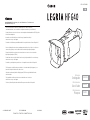 1
1
-
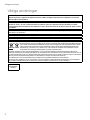 2
2
-
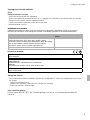 3
3
-
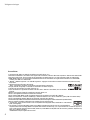 4
4
-
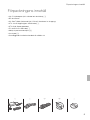 5
5
-
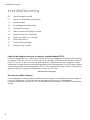 6
6
-
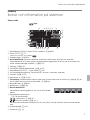 7
7
-
 8
8
-
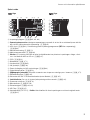 9
9
-
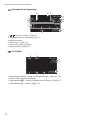 10
10
-
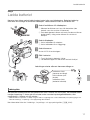 11
11
-
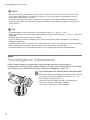 12
12
-
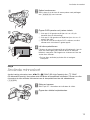 13
13
-
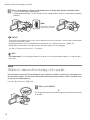 14
14
-
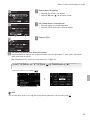 15
15
-
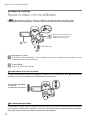 16
16
-
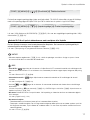 17
17
-
 18
18
-
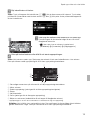 19
19
-
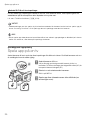 20
20
-
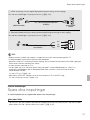 21
21
-
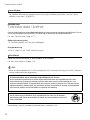 22
22
-
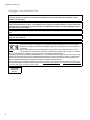 23
23
-
 24
24
-
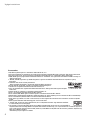 25
25
-
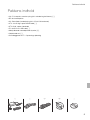 26
26
-
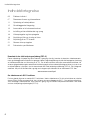 27
27
-
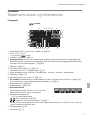 28
28
-
 29
29
-
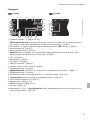 30
30
-
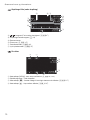 31
31
-
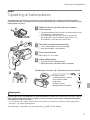 32
32
-
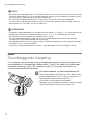 33
33
-
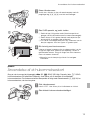 34
34
-
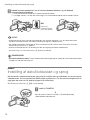 35
35
-
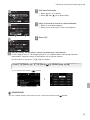 36
36
-
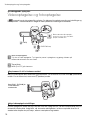 37
37
-
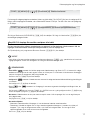 38
38
-
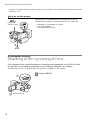 39
39
-
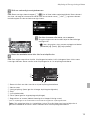 40
40
-
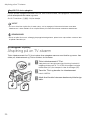 41
41
-
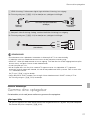 42
42
-
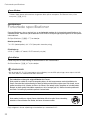 43
43
-
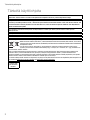 44
44
-
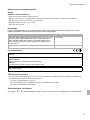 45
45
-
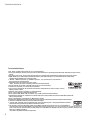 46
46
-
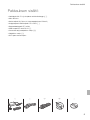 47
47
-
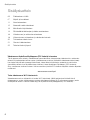 48
48
-
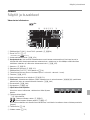 49
49
-
 50
50
-
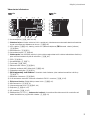 51
51
-
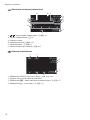 52
52
-
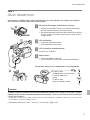 53
53
-
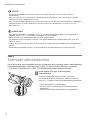 54
54
-
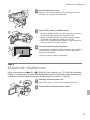 55
55
-
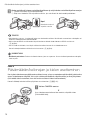 56
56
-
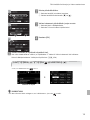 57
57
-
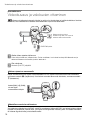 58
58
-
 59
59
-
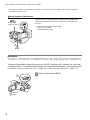 60
60
-
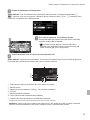 61
61
-
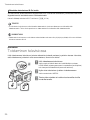 62
62
-
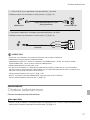 63
63
-
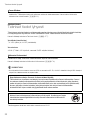 64
64
-
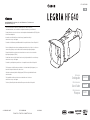 65
65
på andra språk
Relaterade papper
-
Canon LEGRIA HF G30 Användarmanual
-
Canon XA15 Användarmanual
-
Canon LEGRIA HF G26 Användarmanual
-
Canon XA25 Användarmanual
-
Canon XA35 Användarmanual
-
Canon LEGRIA HF G30 Användarmanual
-
Canon LEGRIA HF G25 Användarmanual
-
Canon LEGRIA HF G25 Användarmanual
-
Canon LEGRIA HF G26 Användarmanual
-
Canon XA15 Användarmanual